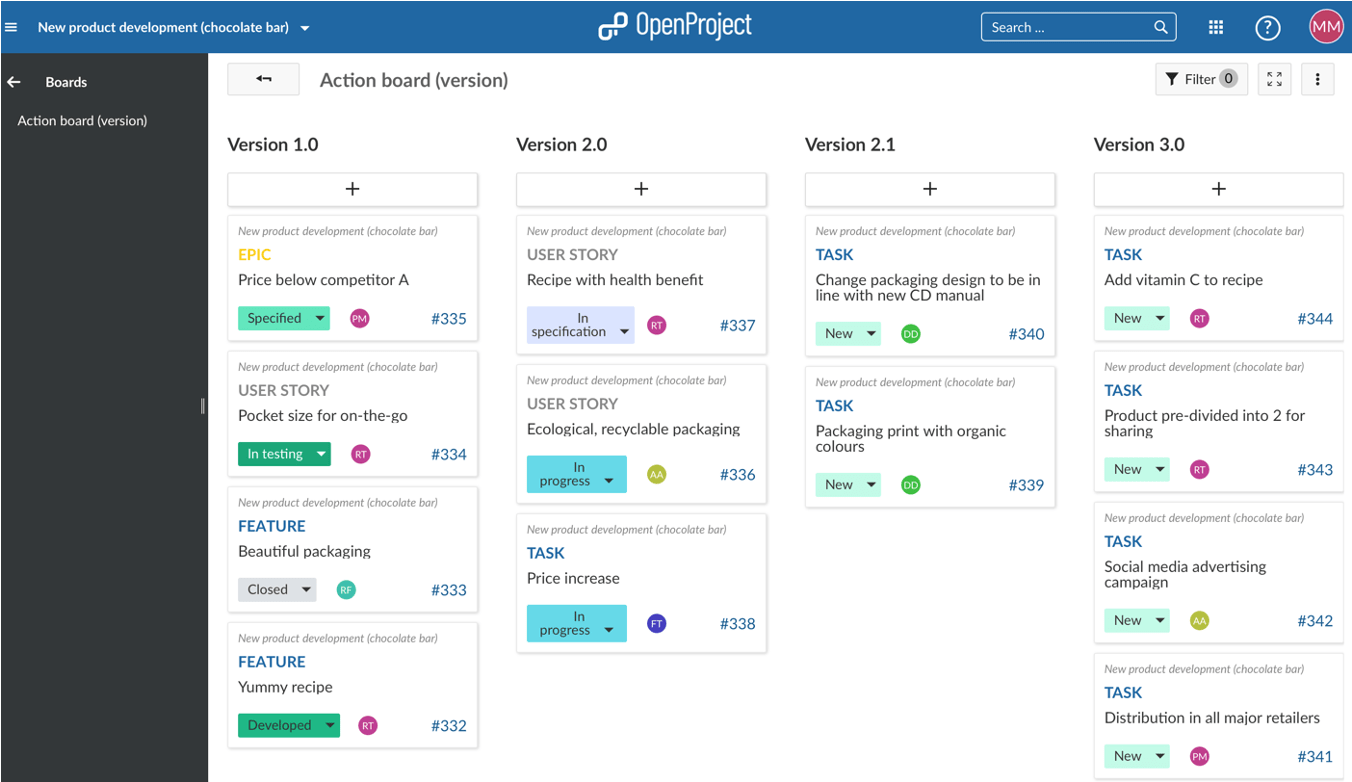Boards für agiles Projektmanagement
Boards unterstützen agile Projektmanagement-Methoden, wie Scrum oder Kanban. Mit OpenProject Agile Boards können Sie Aufgaben, Bugs, Features, Risiken und alle anderen Arbeitspakettypen verfolgen. Boards bestehen aus Listen (Spalten) und Karten (Arbeitspakete). Sie können zwischen einem Basis-Board und verschiedenen Action-Boards wählen.
Hinweis
Das Basis-Board ist in der OpenProject Community Edition enthalten. OpenProject Aktions-Boards sind ein Enterprise Add-on und können nur mit Enterprise Cloud oder Enterprise On-Premises verwendet werden. Ein Upgrade von der kostenlosen Community Edition ist problemlos möglich.
| Thema | Inhalt |
|---|---|
| Neues Board erstellen | Wie man ein neues Agile Board erstellt. |
| Wählen Sie zwischen Board-Typen | Was ist der Unterschied zwischen den verfügbaren Boardtypen? |
| Geben Sie dem Board einen Titel | Wie man ein Board benennt. |
| Liste zum Board hinzufügen | Wie man Listen zu einem Board hinzufügt. |
| Liste entfernen | Wie man Listen aus einem Board entfernt. |
| Fügen Sie Ihre Ergebnisse einer Liste hinzu | Wie man Karten zu einer Liste in einem Board hinzufügt. |
| Karten bearbeiten | Wie man Karten bearbeitet. |
| Karten entfernen | Wie man Karten entfernt. |
| Boards verwalten | Wie man Berechtigungen für Boards verwaltet. |
| Beispiele für agile Boards | Best Practices für das Basic Board, das Status Board, Das Zugewiesen an Board und das Versions Baord. |
Dieses Video ist derzeit nur in englischer Sprache verfügbar.
Agile Boards in OpenProject
Boards in OpenProject sind eng mit allen anderen Projektmanagement-Funktionen, wie z.B. Arbeitspaketen und Gantt-Diagrammen, integriert.
Um einen Überblick über die projektspezifischen Boards zu erhalten, navigieren Sie zu Ihrem Projekt und wählen Sie Boards aus dem Menü auf der linken Seite. Sie sehen eine Übersicht über alle Boards, die bisher in diesem Projekt erstellt wurden. Sie können auf den Namen eines bestimmten Boards klicken oder die Suchleiste auf der linken Seite verwenden.
Sie können die Boards auch auf Instanzebene über das Menü globale Module einsehen.
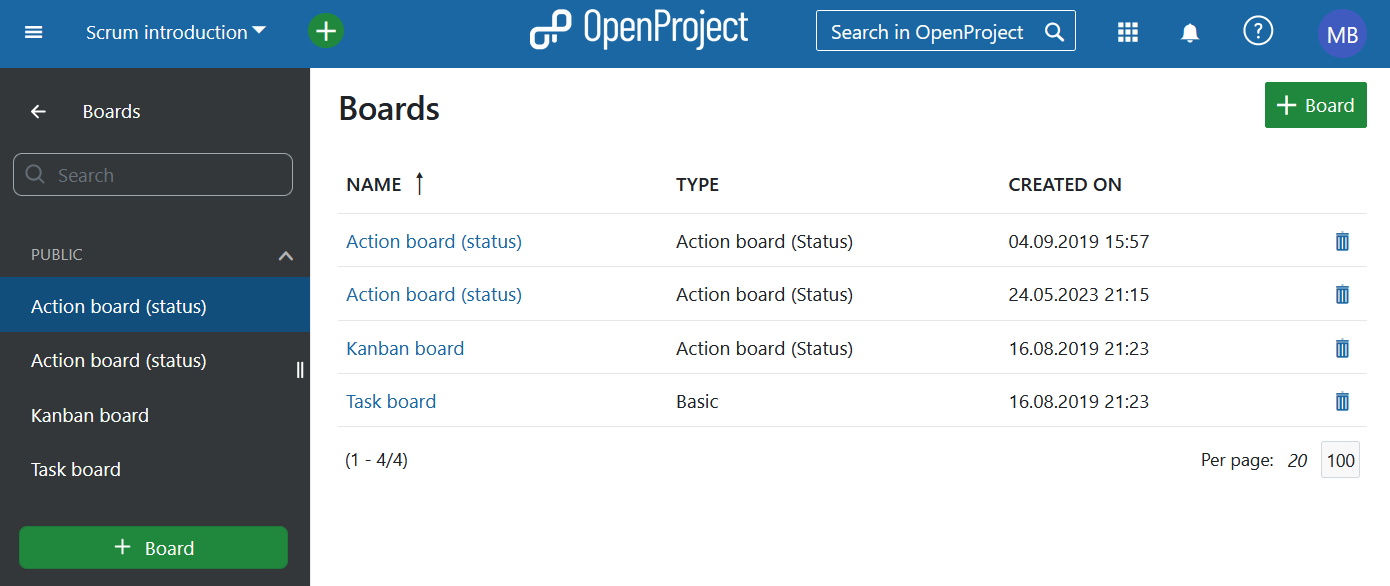
Neues Board erstellen
Sie können so viele Agile Boards in einem Projekt erstellen, wie Sie benötigen und diese nach Belieben konfigurieren. Zunächst müssen Sie ein neues Board erstellen. Klicken Sie dazu auf die grüne Schaltfläche +Board.
Hinweis
Um diese Funktion zu nutzen, müssen Sie das Modul Boards](../projects/project-settings/modules) in Ihrem Projekt aktivieren. Wir empfehlen auch, Rollen und Berechtigungen innerhalb Ihrer Systemverwaltung zu überprüfen.
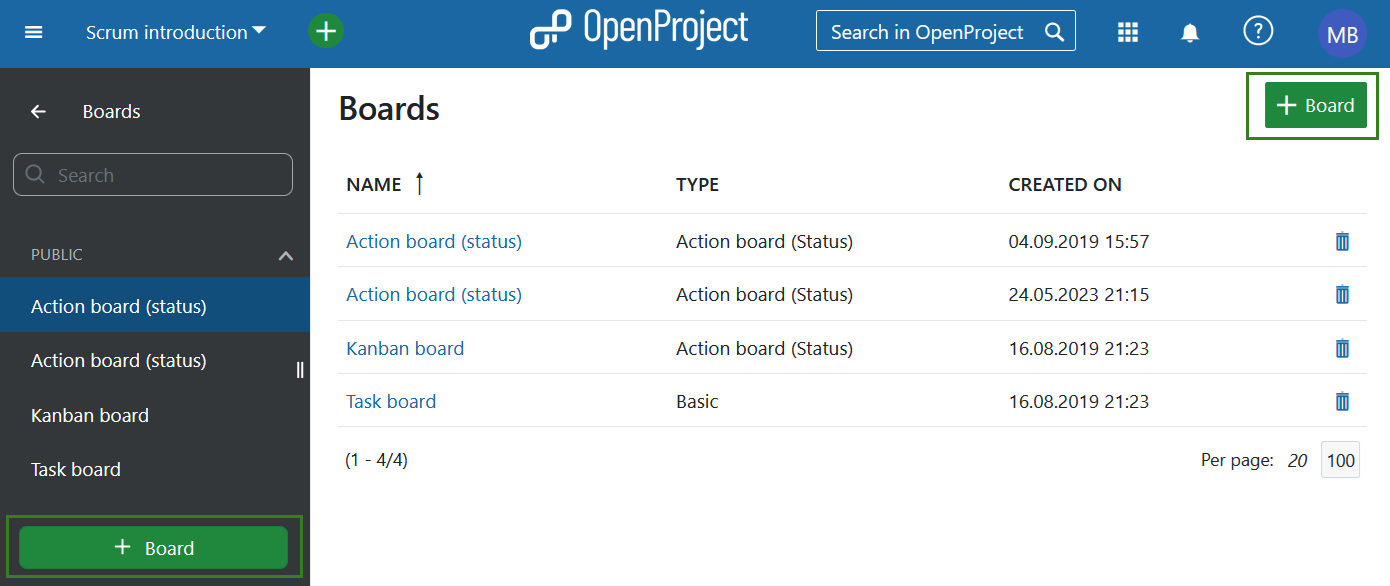
Wählen Sie zwischen Board-Typen
Wählen Sie den Boardtyp und den Titel.
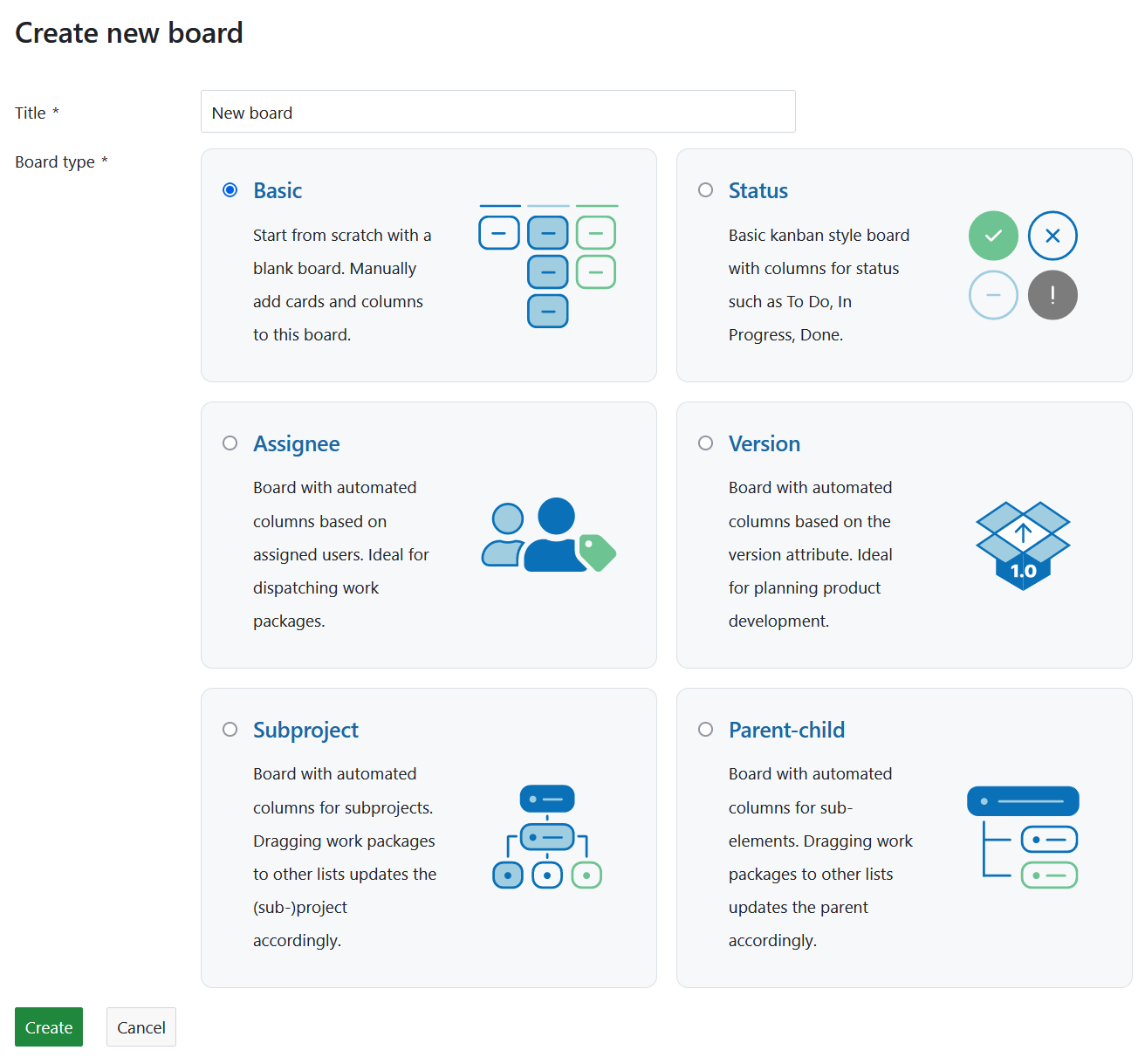
Basis-Board (Community Edition)
Das Basis-Board ist in der OpenProject Community Edition enthalten. Sie können frei Listen erstellen, diese nach belieben bennen und Ihre Arbeitspakete dort anordnen. Wenn Sie Arbeitspakete zwischen den Listen verschieben, gibt es KEINE Änderungen am Arbeitspaket selbst. So können Sie flexible Boards für jede Art von Aktivität erstellen, die Sie verfolgen möchten, wie z.B. Ideenmanagement.
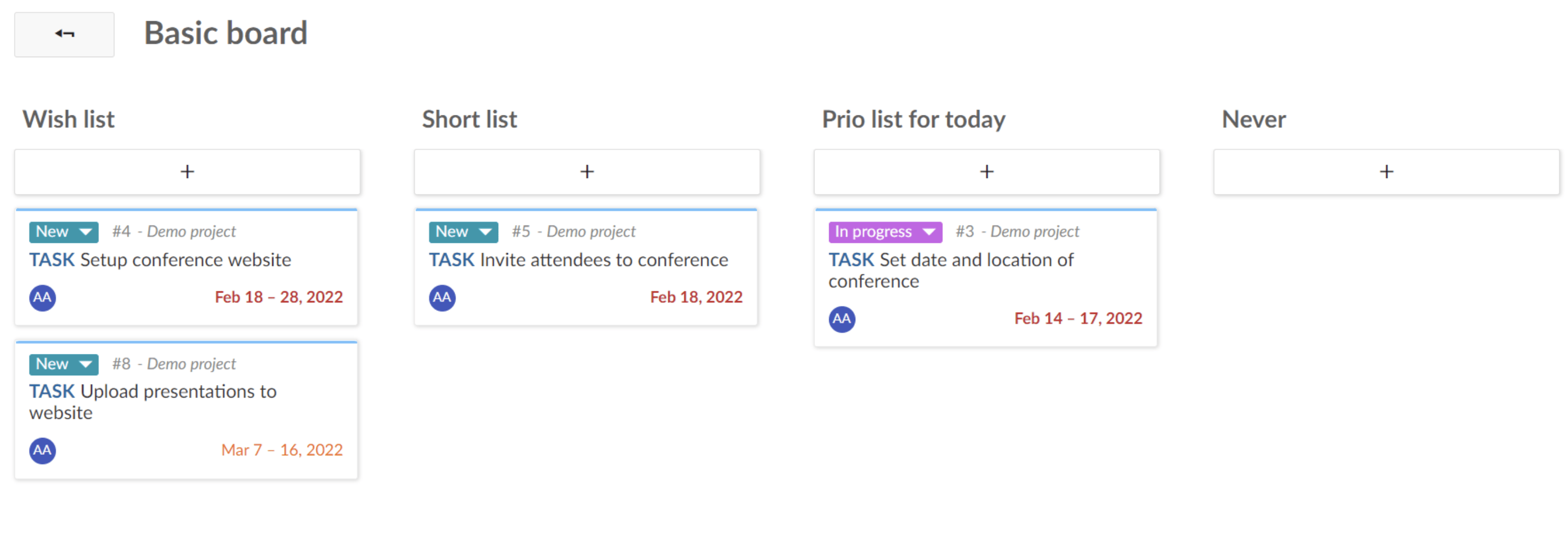
Aktions-Board (Enterprise-Add-on)
In einem Aktions-Board repräsentiert jede Liste einen Wert eines Attributs der enthaltenen Arbeitspakete (Karten). Zum Beispiel enthält das Status-Board eine Liste für den Status “Neu” und eine Liste für den Status “In Bearbeitung”. Die Verschiebung von Arbeitspaketen (Karten) zwischen zwei Spalten aktualisiert die Information des Arbeitspaketes, basierend auf der Spalte, in die sie verschoben wurden. Nach dem Hinzufügen von neuen Spalten zu Ihrem Board werden diese automatisch mit den entsprechenden Arbeitspaketen gefüllt.
Es stehen Ihnen mehrere Arten von Aktions-Boards in OpenProject zur Verfügung:
Status-Board
Jede Spalte stellt einen Status dar. Das bedeutet, dass alle Arbeitspakete mit dem Status “Neu” automatisch in der Spalte “Neu” angezeigt werden. Bei der Erstellung eines neuen Status-Boards wird automatisch eine Spalte mit allen Arbeitspaketen im Standardstatus (in der Regel ist dies der Status “Neu”) hinzugefügt, während zusätzliche Listen manuell hinzugefügt werden müssen.
Tipp
Sie können Arbeitspakete nicht aus oder in jeden Status verschieben. Erfahren Sie mehr über die Workflow-Regeln und Einschränkungen hier.
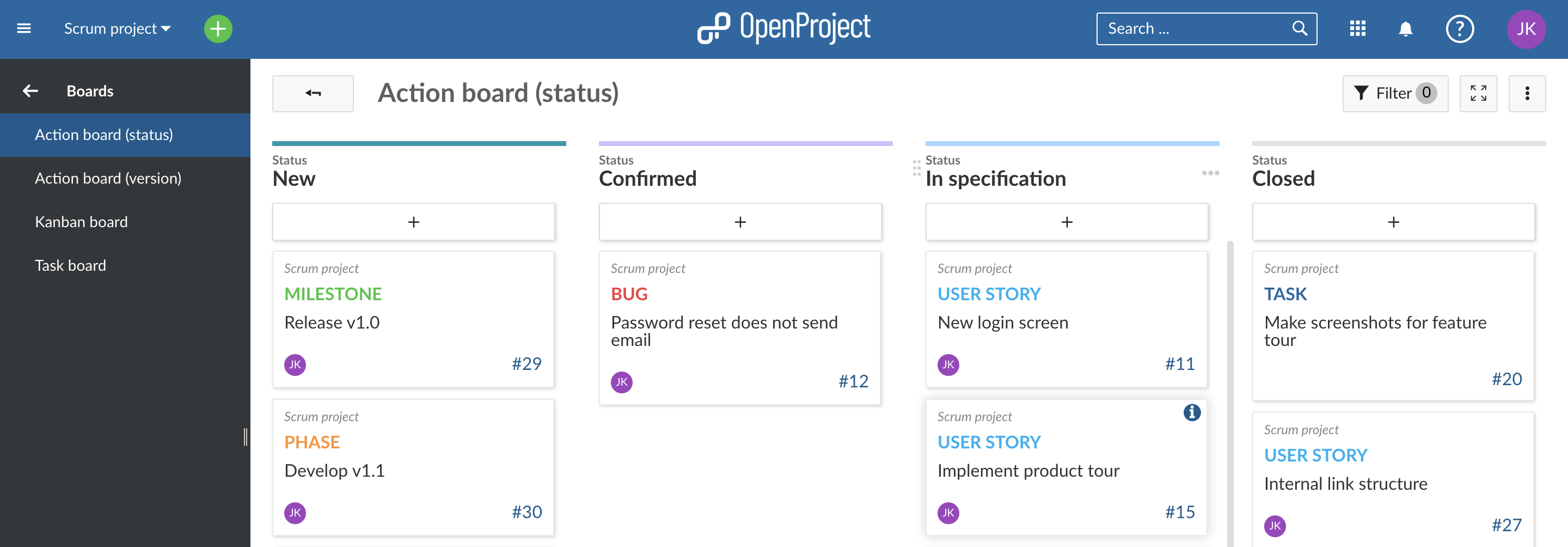
Zugewiesen-an-Board
Jede Spalte steht für eine:n Empfänger:in. Sie können normale Benutzer:innen, Platzhalter-Konten und Gruppen als Empfänger:in auswählen. Wenn Sie eine Karte von einer Liste in eine andere schieben, wird die zugewiesene Person entsprechend geändert.
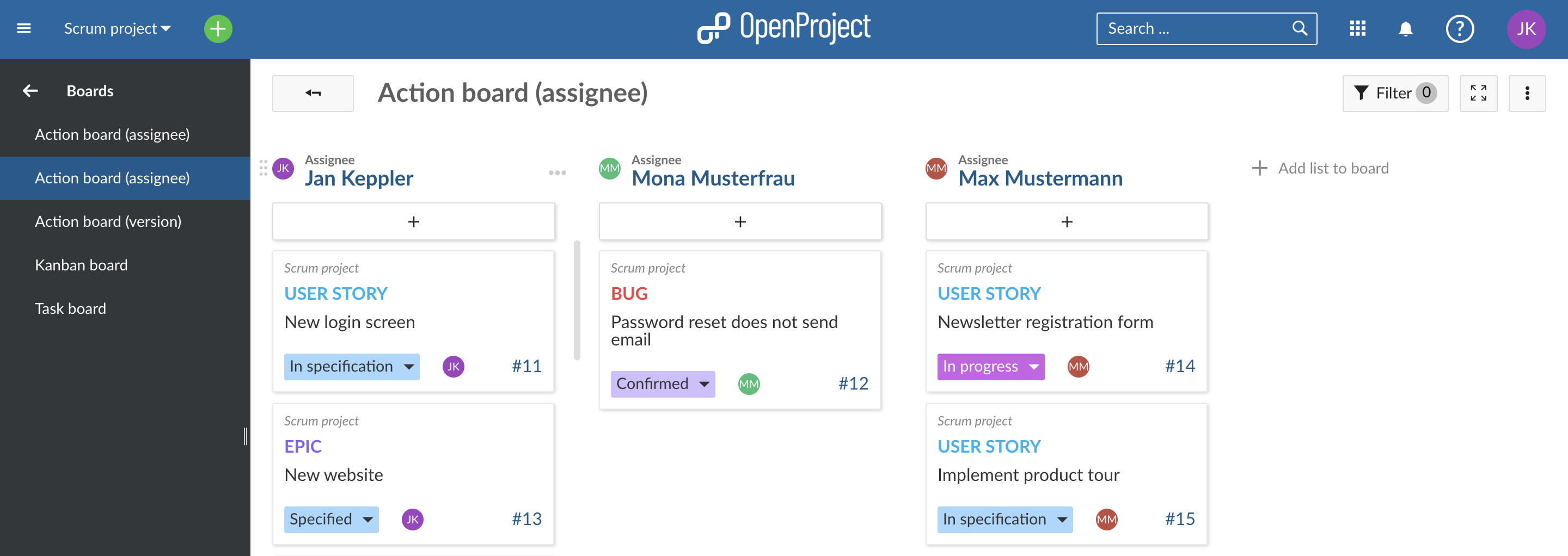
Versions-Board
Jede Spalte stellt eine Version dar. Dieses Board ist ideal für die Produktentwicklung oder die Planung von Software-Releases. Bei der Erstellung eines neun Versions-Boards wird automatisch eine Spalte mit allen Arbeitspaketen in der/den zum aktuellen Projekt gehörenden Version(en) hinzugefügt, während weitere Spalten manuell hinzugefügt werden müssen. Wenn Sie eine Karte von einer Spalte in eine andere verschieben, wird die Version des Arbeitspakets auf die Version der entsprechenden Spalte geändert.
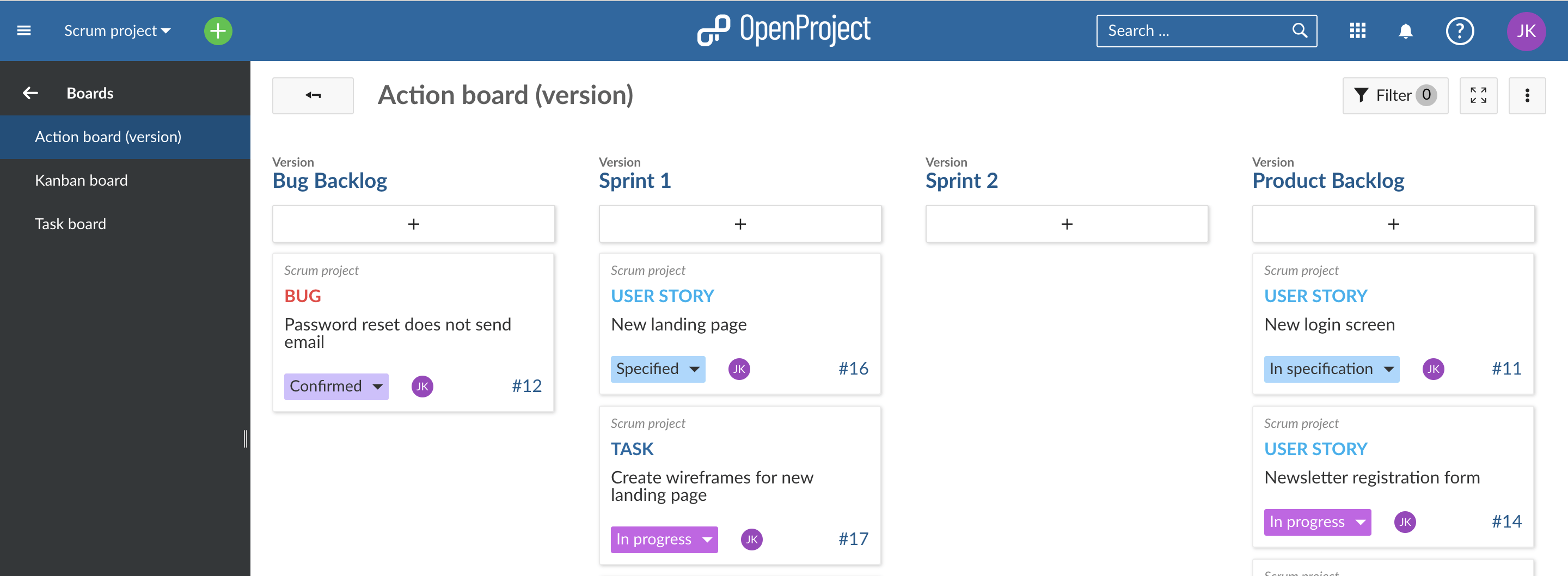
Boards für Unterprojekte
Jede Spalte stellt ein Teilprojekt dar. Innerhalb der Spalte finden Sie die Arbeitspakete des Teilprojekts. Durch das Verschieben einer Karte innerhalb einer Spalte können Sie die Reihenfolge der Karten ändern und wenn Sie eine Karte in eine andere Spalte verschieben, ändern Sie das (Teil-)Projekt dieses Arbeitspakets.
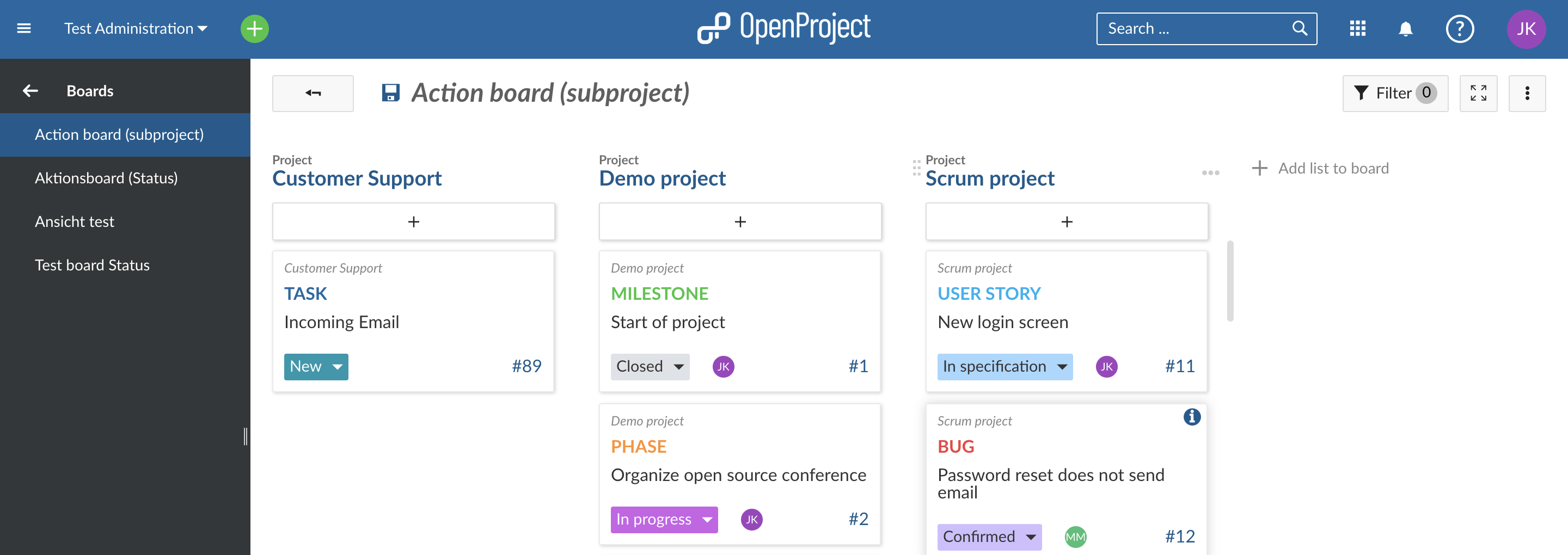
Eltern-Kind-Board
Jede Spalte stellt ein übergeordnetes Arbeitspaket dar. Innerhalb der Spalte finden Sie die Kinder des Arbeitspakets. Für die Spalte können nur Arbeitspakete aus dem aktuellen Projekt ausgewählt werden, sprich als Name der Spalte ausgewählt werden. Das Eltern-Kind-Board ist ideal für die Darstellung einer Arbeitsteilungsstruktur (WBS). Durch Verschieben von Karten in eine andere Spalte können Sie das Arbeitspaket als Kind eines anderen Arbeitspakets neu anordnen. Bitte beachten Sie: Es wird nur eine Hierarchiestufe unterhalb des angezeigten Arbeitspakets angezeigt, d.h. nur die unmittelbaren Kinder und keine Enkelkinder.
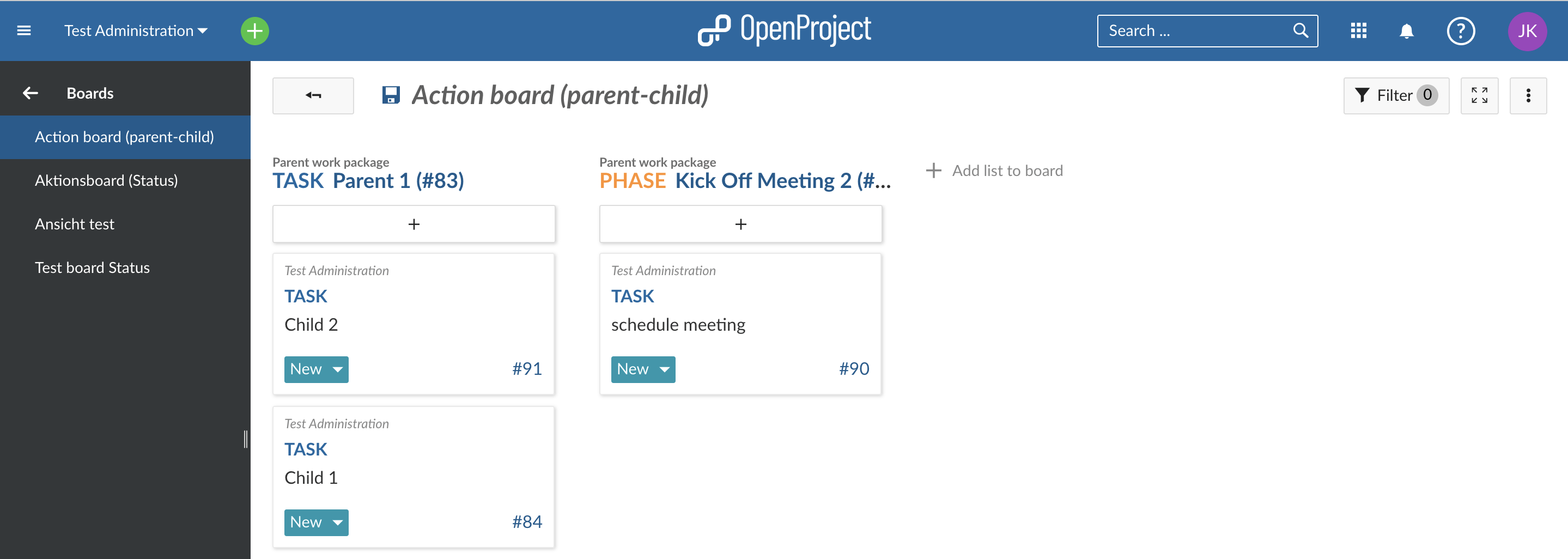
Geben Sie dem Board einen Titel
Wählen Sie einen aussagekräftigen Titel für Ihr Gremium, damit z.B. für andere Teammitglieder klar ist, was Sie tun wollen.

Spalten in einem Board ergänzen
Spalten repräsentieren in der Regel einen Status-Workflow, Zuweisungen, eine Version oder alles, was Sie in Ihrem Projekt verfolgen möchten. Sie können so viele Spalten zu einem Board hinzufügen, wie Sie benötigen.
Spalten im Aktionsboard: Die verfügbaren Spalten hängen von der Art des Boards ab, die Sie gewählt haben. Denken Sie daran: Wenn Sie eine Karte zwischen den Spalten wechseln, wird das entsprechende Attribut (z.B. Status) automatisch aktualisiert. Spalten im Einfachen Board: Sie können jede Art von Spalte erstellen und sie nach Ihren Bedürfnissen benennen. Denken Sie daran: Beim Verschieben von Karten zwischen den Spalten werden die Attribute nicht aktualisiert.
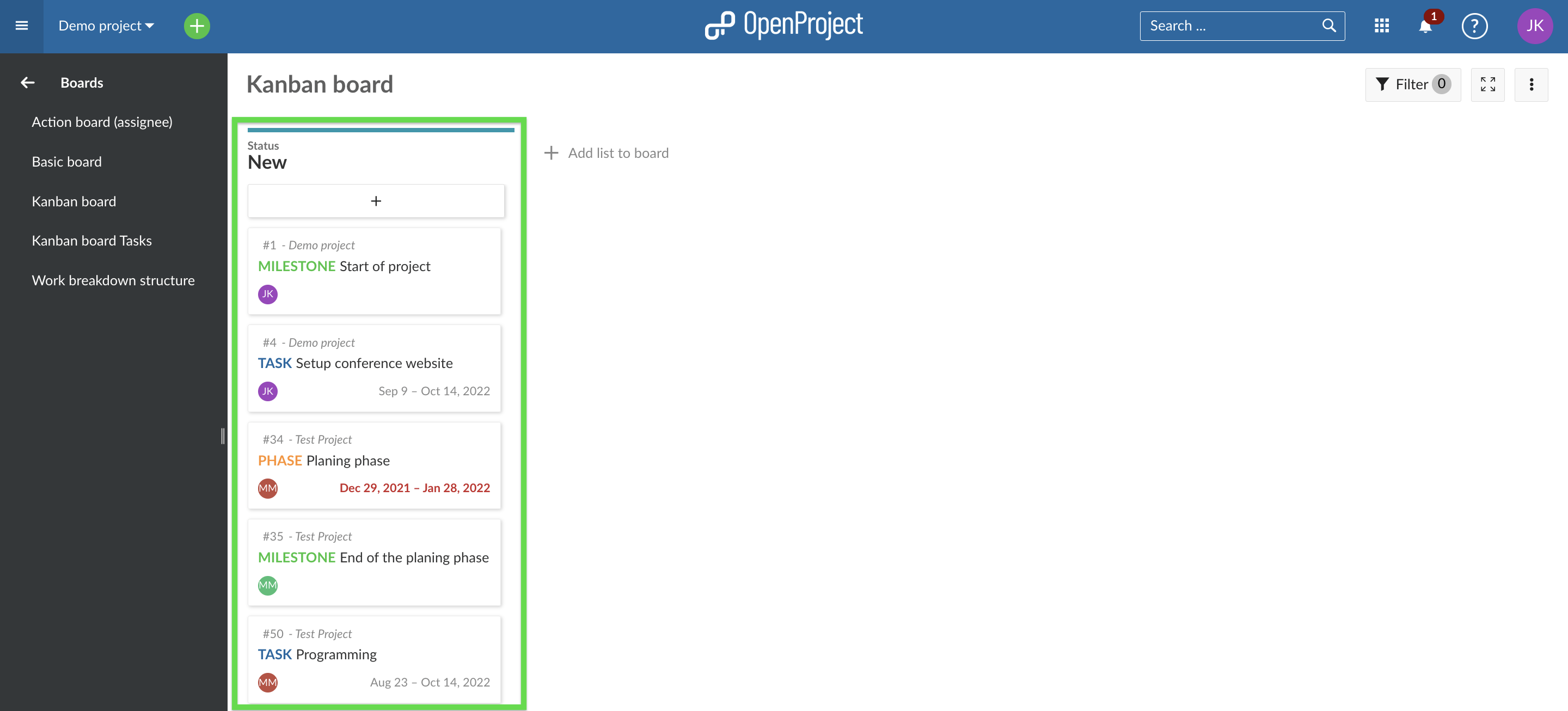
Klicken Sie auf + Liste hinzufügen um eine neue Spalte in Ihrem Board zu erzeugen.

Spalten im Einfachen Board: Geben Sie der Spalte einen beliebigen, aussagekräftigen Namen. Spalten im Aktions-Board: Der Name der Spalte hängt von der Art des Aktionsboards ab, die Sie gewählt haben, z.B. “Neu”, “In Bearbeitung”, etc. für Aktionsboard.

Spalten entfernen
Um Spalten zu entfernen, klicken Sie auf die drei Punkte neben dem Titel einer Liste und wählen Sie Liste löschen.
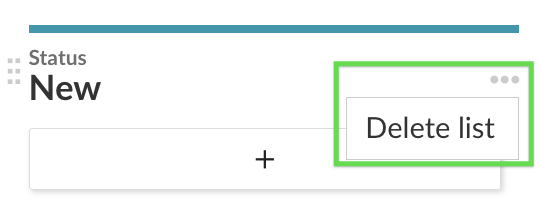
Fügen Sie Aufgaben zu einer Spalte hinzu
Sie können Karten zu einer Liste hinzufügen. Eine Karte stellt ein Arbeitspaket in OpenProject dar. Diese kann jede Art von Arbeit innerhalb eines Projekts darstellen, wie z.B. eine Aufgabe, ein Bug, ein Feature oder ein Risiko.
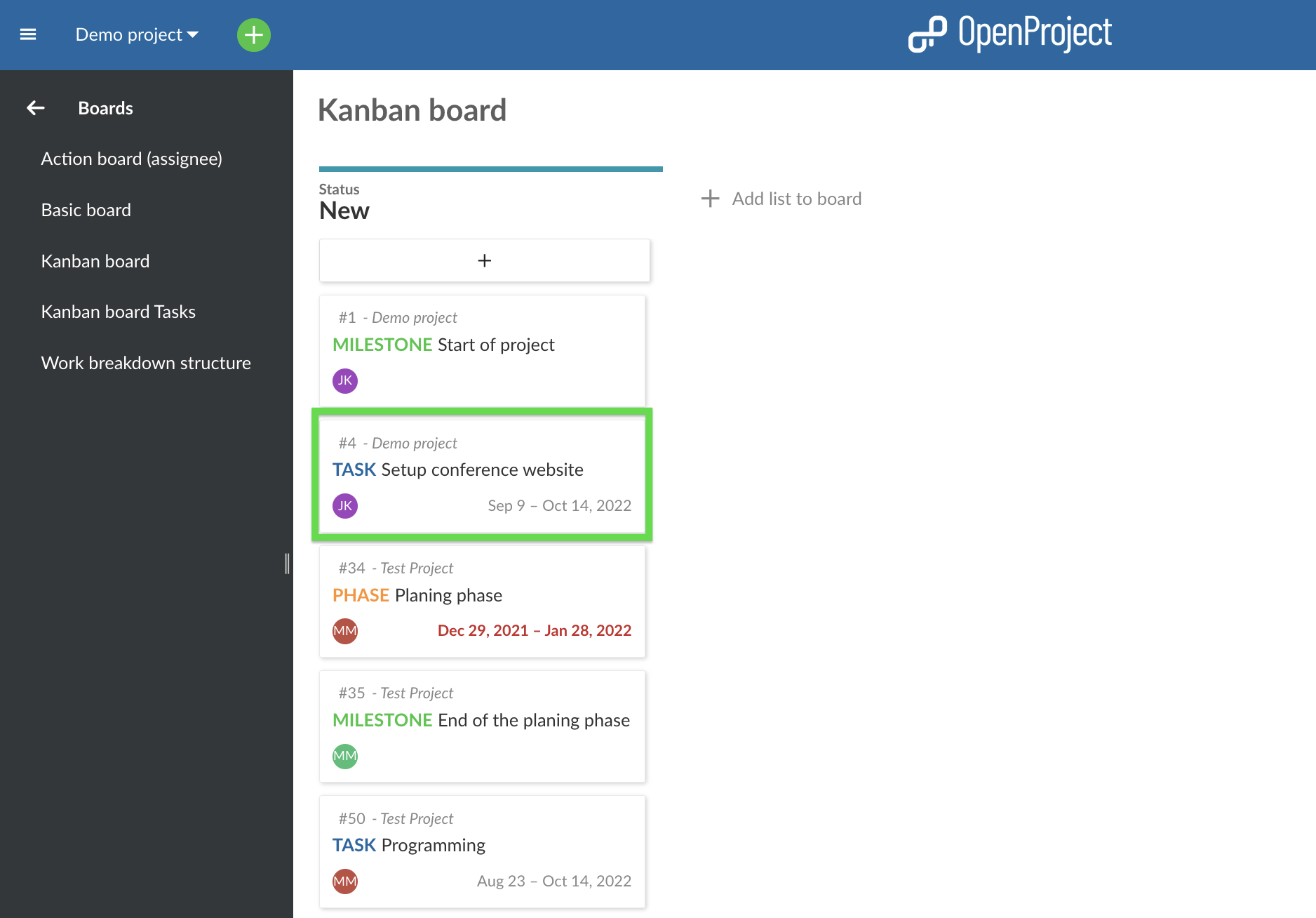
Klicken Sie auf + unter dem Titel der Liste, um eine Karte hinzuzufügen: Erstellen Sie eine neue Karte oder wählen Sie ein bestehendes Arbeitspaket und fügen Sie dieses als Karte zu Ihrer Liste hinzu.
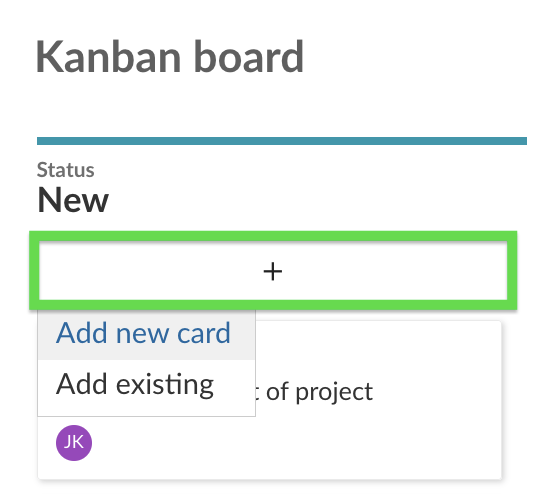
Neue Karte hinzufügen: Geben Sie einen Titel ein und drücken Sie Enter. Bestehende hinzufügen: Geben Sie einen vorhandenen Titel oder eine ID ein und drücken Sie auf Enter.
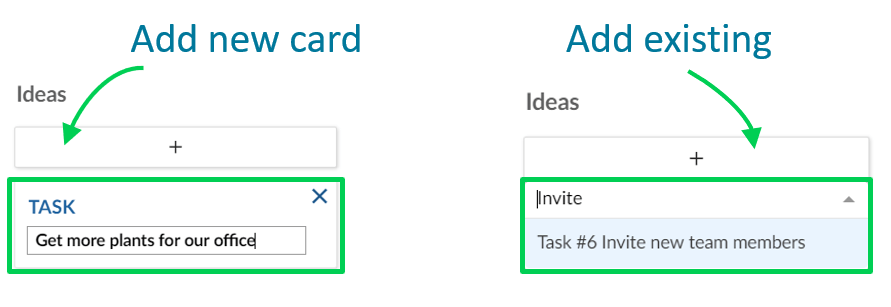
Aufgaben bearbeiten
Sie können Karten auf folgende Weisen aktualisieren:
Bewegen Sie Karten per Drag and Drop innerhalb einer Liste oder in eine andere Liste. Zur Erinnerung: Das Verschieben von Karten in eine andere Spalte in einem Aktionsboard aktualisiert ihre Attribute, wie z.B. den Status.
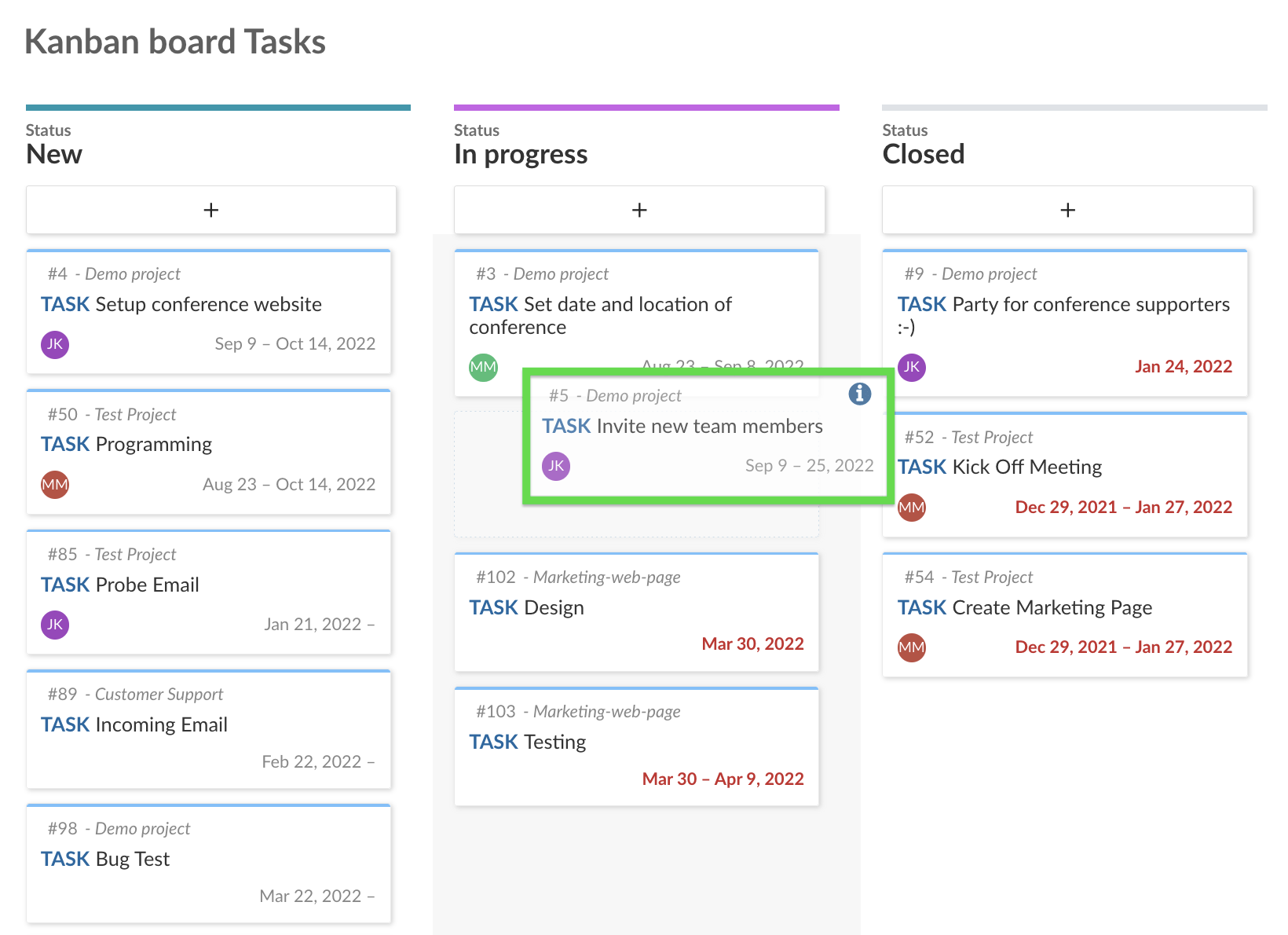
Sie können den Status eines Arbeitspakets nicht nur im Statusboard, sondern auch direkt in der Karte aktualisieren.
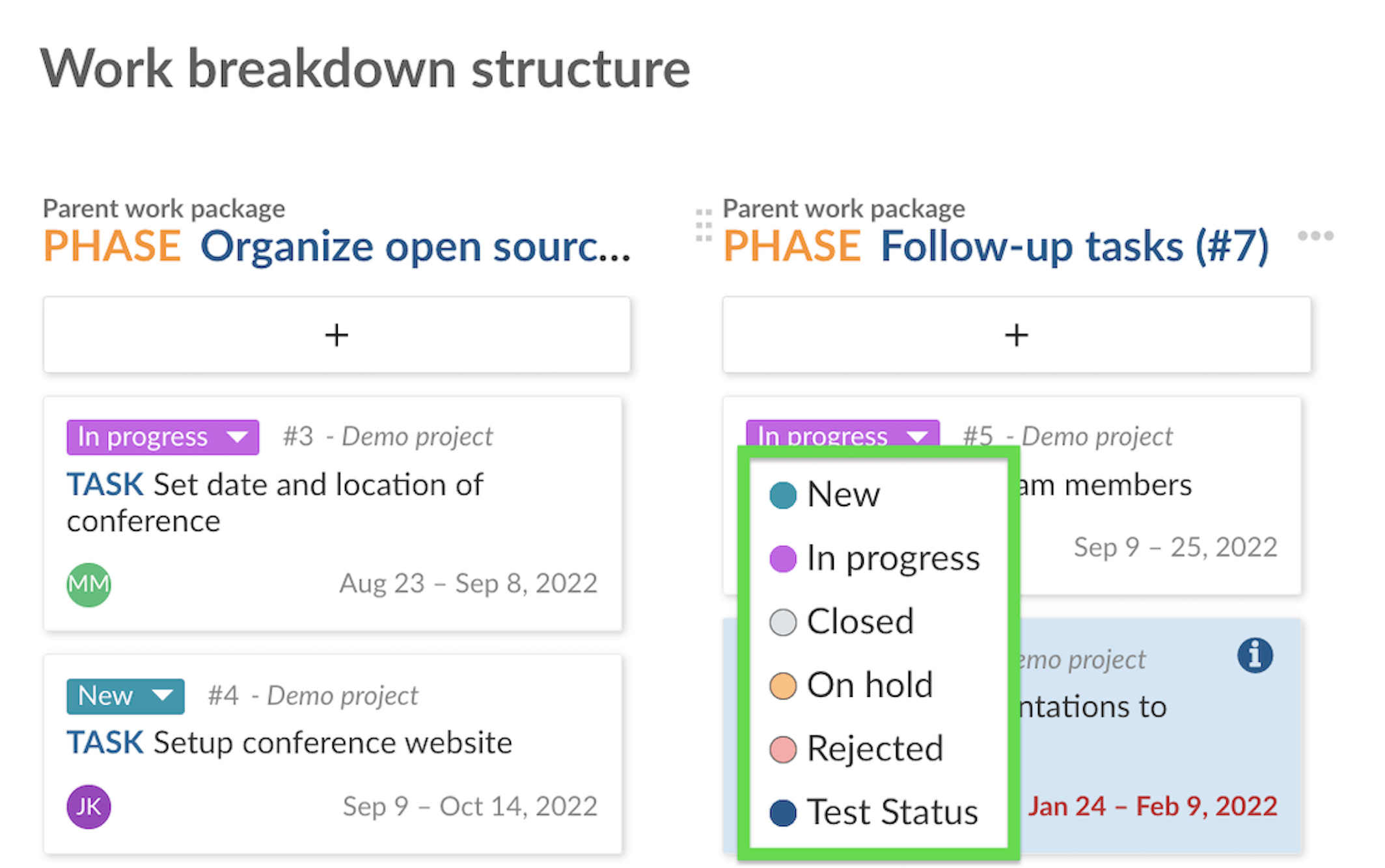
Ein Doppelklick auf eine Karte öffnet die Vollbildansicht des Arbeitspakets. Der Pfeil am oberen Rand bringt Sie zurück zur Kartenansicht.
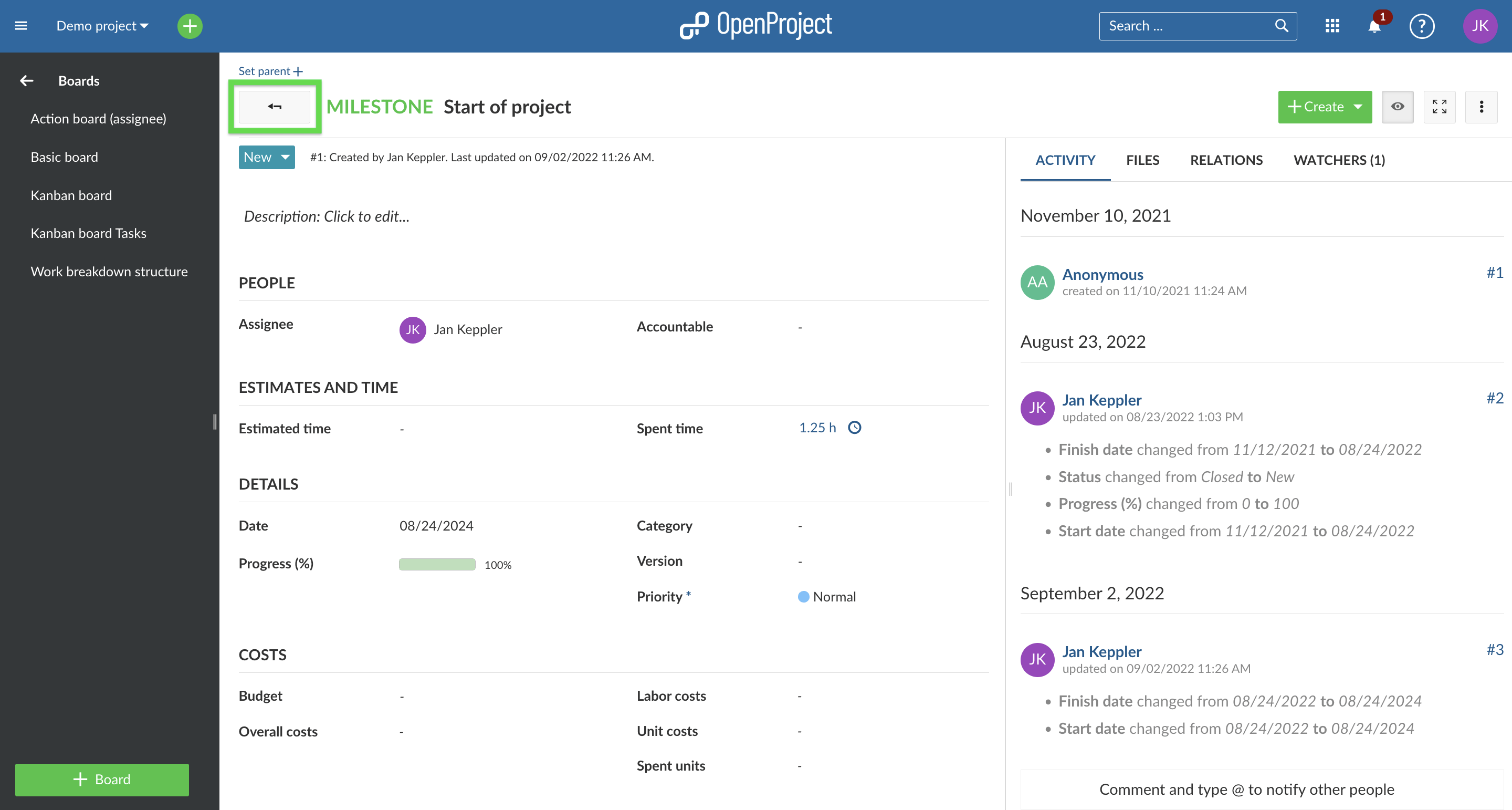
Wenn Sie auf Detailansicht öffnen (das blaue “i”) klicken, wird die geteilte Bildschirmansicht des Arbeitspakets geöffnet. Sie können sie schließen, indem Sie auf das “x” in der oberen rechten Ecke klicken.
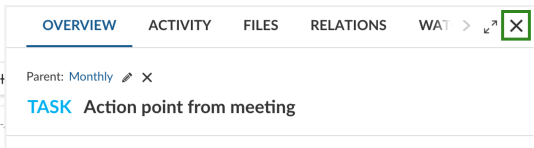
Aufgaben löschen
Um eine Karte aus einem Basis-Board zu entfernen, bewegen Sie den Mauszeiger über die Karte und drücken Sie auf das X.
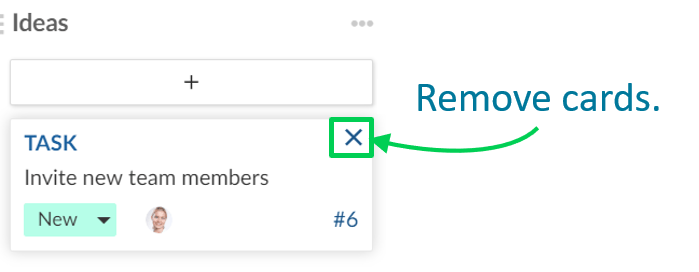
Karten aus einem Aktions-Boardwerden automatisch aus der Spalte entfernt, sobald das entsprechende Attribut (z.B. der Status) geändert wird.
Wenn Sie eine Karte entfernen, wird das Arbeitspaket nicht gelöscht. Sie können es erneut zu einer Spalte hinzufügen oder über das Modul Arbeitspakete darauf zugreifen.
Boards verwalten
Um neue Boards zu erstellen, bestehende Boards zu öffnen oder Boards zu löschen, navigieren Sie zum Hauptmenüpunkt Boards.
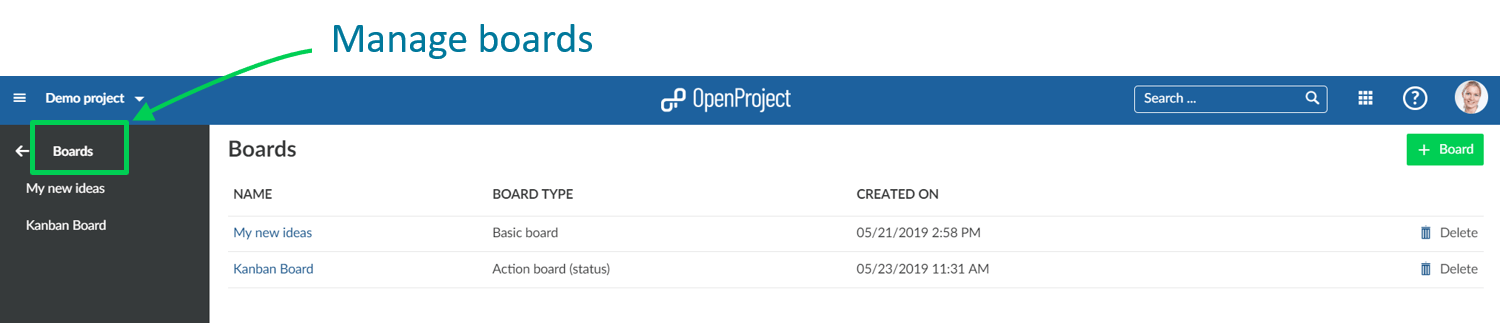
Überprüfen und aktualisieren Sie ggf. die Rollen und Berechtigungen für Boards in der Systemverwaltung, falls nötig.
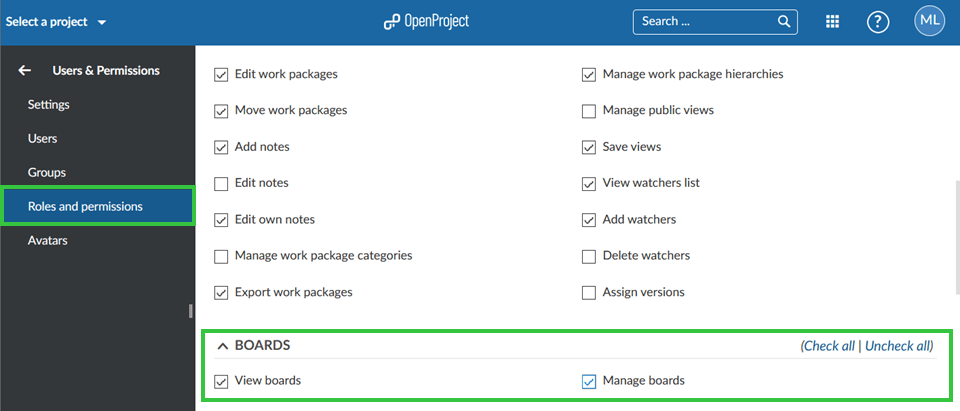
Beispiele für agile Boards
Wir möchten Ihnen einige Beispiele zeigen, damit Sie eine Vorstellung davon bekommen, wie Sie agile Boards verwenden können. Außerdem können Sie, sobald Sie Ihre benutzerdefinierten Boards eingerichtet haben, diese einfach zusammen mit Ihrem (gesamten) Projekt kopieren, um sie als Grundlage für neue Boards zu verwenden. Bitte beachten Sie: Die Unterprojekte im Unterprojekt-Board werden nicht kopiert.
Basis-Board
In OpenProject können Sie jede Art von Listen erstellen, die Sie zur Organisation Ihres Teams benötigen. Sei es die Organisation von Aufgaben für eine Abteilung, die Planung eines Teamevents, das Sammeln von Feedback zu verschiedenen Themen, die Koordination von Aufgaben an verschiedenen Standorten, die Generierung von Ideen und vieles mehr. Jedes Teammitglied kann Aufgaben zu diesem Board hinzufügen und so wird das Board mit der Zeit wachsen. So wissen Sie immer, welche Aufgaben zu erledigen sind, ohne eine Excel-Datei und eine:n Koordinator:in zu verwenden. Jedes Projektmitglied hat jederzeit und von überall Zugriff auf die Informationen.
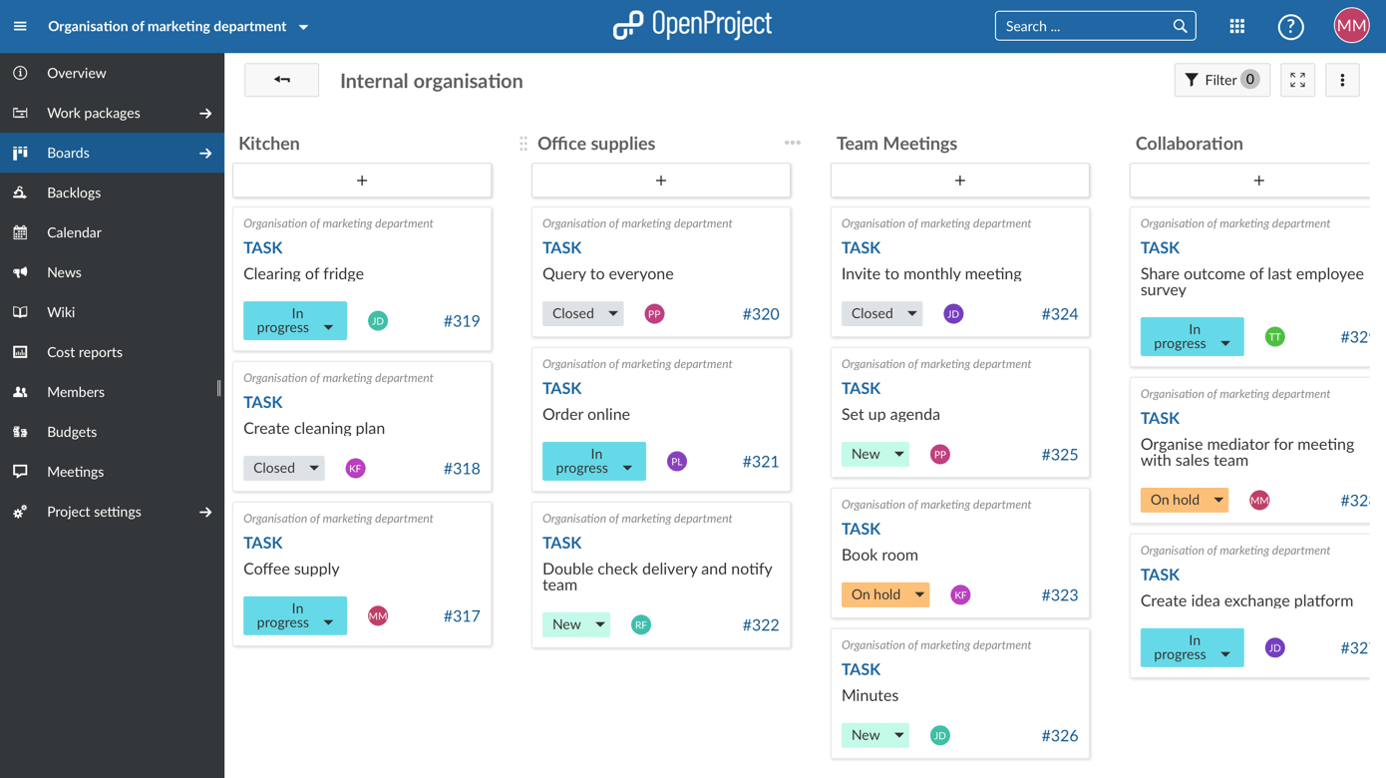
Aktions-Board
Status-Board
Das Status-Board ist wahrscheinlich das am häufigsten verwendete agile Board. Beginnen Sie mit den drei grundlegenden Status “Neu”, “In Arbeit” und “Abgeschlossen” und überlegen Sie, welchen Status Sie je nach Ihrer Arbeitsweise noch benötigen könnten. Mit einem Status-Action-Board können Sie das KANBAN-Prinzip umsetzen und den Arbeitsfluss kontinuierlich verbessern. Wenn Sie z.B. Ihren Bestellprozess in einem Board abbilden möchten, können Sie das Statusboard nutzen, um die Tickets durch die Status zu leiten. Vom Auftragseingang (neu), über die Bearbeitung (in Arbeit) bis hin zur Erledigung (abgeschlossen). Begleitende Arbeitspakete zum eigentlichen Bestellvorgang werden ebenfalls in diesem Board angezeigt, um einen guten Überblick zu geben, wie z.B. das Hinzufügen einer neuen Zahlungsoption. Verschiedene Personen aus unterschiedlichen Abteilungen können zusammenarbeiten und sind über den Stand jedes Arbeitspakets auf dem Laufenden, ohne dass sie nachfragen müssen.
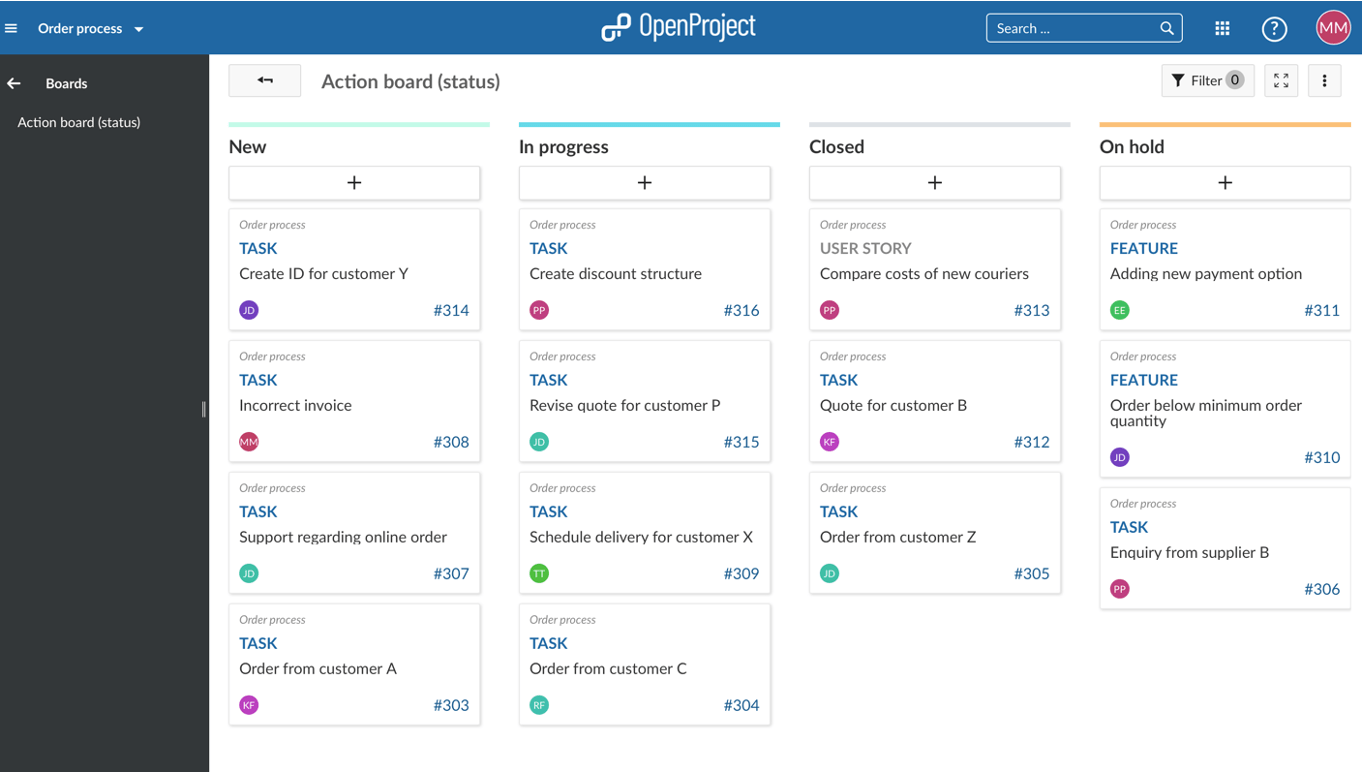
Zugewiesen-an-Board
Wissen, wer an was arbeitet. Wenn ein funktionsübergreifendes Team z.B. gemeinsam ein Produkt entwickelt, möchten Sie wissen, wer woran arbeitet und ob alles nach Plan läuft. Das Zugewiesen-an-Board gibt Ihnen die Möglichkeit, sich einen Überblick über die Verantwortlichkeiten zu verschaffen, wie ausgelastet die Teams sind und ob alle Aufgaben verteilt sind. Es gibt den Teams klare Zuständigkeiten. Das Marketing-Team weiß, dass das Finanzteam die Produktkalkulation durchführt, muss aber die gesamte Produktrentabilität selbst überprüfen. Natürlich müssen Sie nicht unbedingt Gruppen als Beauftragte verwenden, Sie können auch einzelne Team-Mitglieder als verantwortliche Person bestimmen.
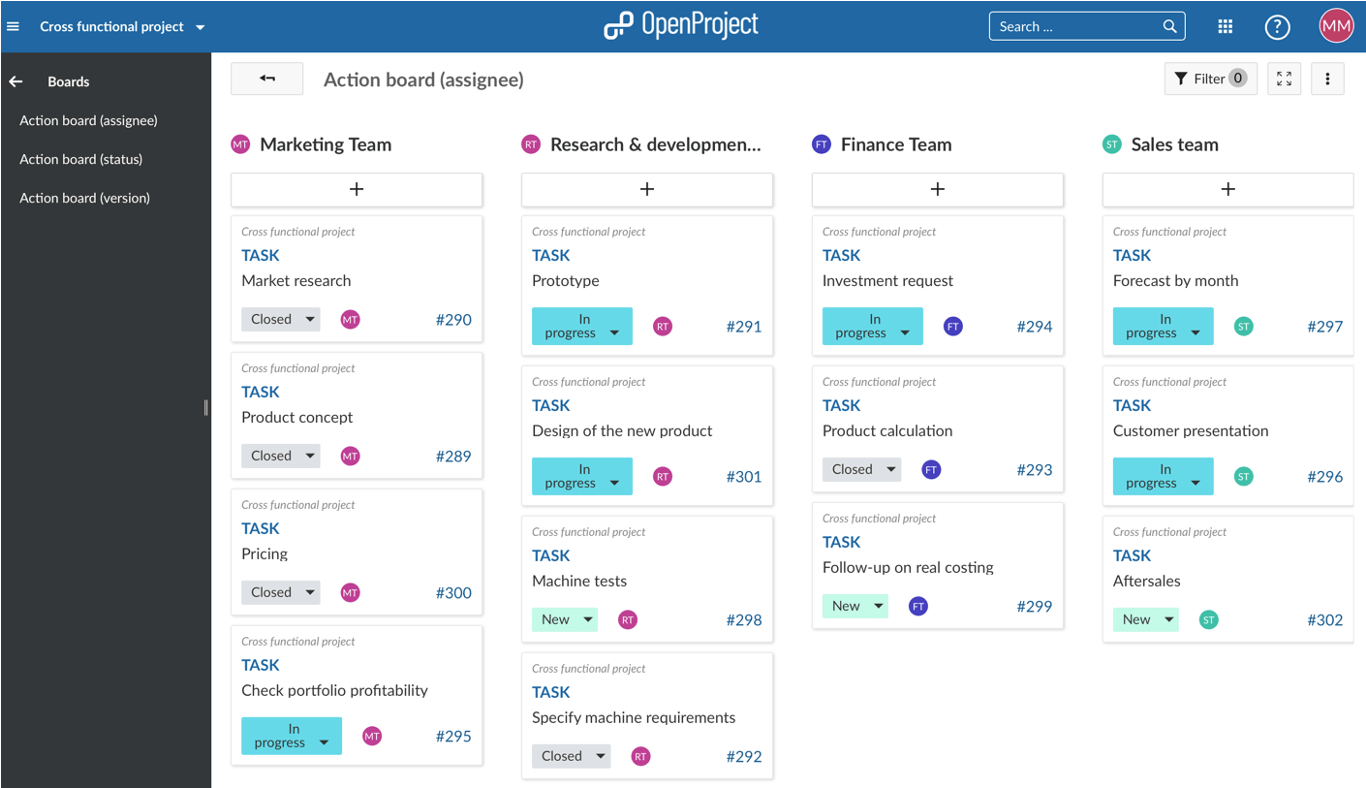
Versions-Board
Das Versions-Board erleichtert die Planung einer Produktentwicklung in mehreren Iterationen. Mit jeder Iteration können Sie Funktionen hinzufügen und verbessern und Ihr Produkt so zur besten Version für Ihre Kund:innen werden lassen. Wenn eine bestimmte Funktion z.B. zu komplex ist, um in einer bestimmten Version entwickelt zu werden, weil Sie andere Funktionen mit höherer Priorität entwickeln müssen, ziehen Sie sie einfach in die nächste Version und sie wird automatisch aktualisiert. Dieses Board gibt Ihnen einen perfekten Überblick über das, was kommen wird, und Sie können auf einen Blick sehen, ob es Ihren Prioritäten entspricht. Wenn nicht, passen Sie es per Drag & Drop an.